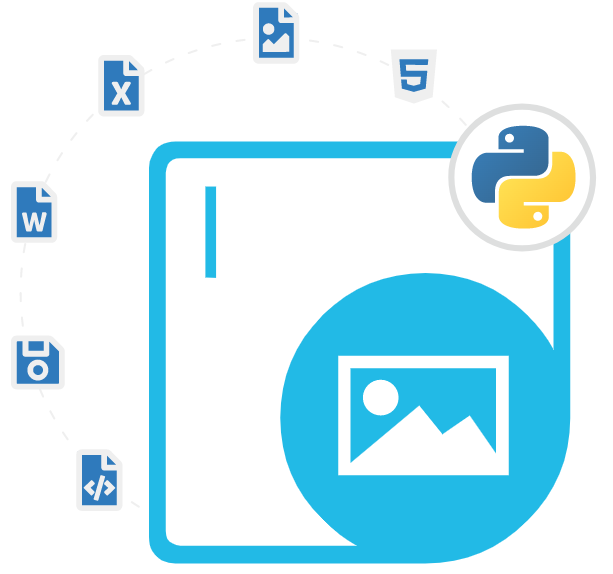
Aspose.Imaging Cloud SDK for Python
Python REST API để tạo và chuyển đổi hình ảnh
Python REST SDK để xử lý hình ảnh cho phép các nhà phát triển phần mềm tạo, chỉnh sửa, nén, thao tác, chuyển đổi và nén hình ảnh.
Hình ảnh là một phần thiết yếu của truyền thông hiện đại, với các ứng dụng trong các lĩnh vực như phương tiện truyền thông xã hội, quảng cáo, chăm sóc sức khỏe, v.v. Việc tạo cũng như xử lý hình ảnh một cách hiệu quả và chính xác là một yêu cầu rất quan trọng đối với nhiều doanh nghiệp hiện đại. May mắn thay, Aspose.Imaging Cloud SDK for Python cung cấp giải pháp toàn diện để làm việc với hình ảnh, cho phép các nhà phát triển phần mềm thực hiện nhiều tác vụ quan trọng như tạo, chuyển đổi, thay đổi kích thước, cắt xén, xem, in và nhiều tác vụ khác. Một trong những lợi thế chính của Aspose.Imaging Cloud SDK for Python là nó cho phép các nhà phát triển phần mềm xử lý hình ảnh mà không cần bất kỳ phần mềm hoặc phần cứng chuyên dụng nào.
Aspose.Imaging Cloud SDK for Python là một API dựa trên đám mây cho phép các nhà phát triển làm việc với nhiều loại hình ảnh ở nhiều định dạng khác nhau như BMP, GIF, JPEG, JPEG2000, PSD, TIFF, WEBP, PNG, WMF, EMF, SVG và nhiều định dạng khác. Thư viện cũng có một số tính năng quan trọng khác như trích xuất siêu dữ liệu từ hình ảnh, hỗ trợ quản lý màu, làm việc với nhiều lớp trong một hình ảnh, thêm/xóa hoặc sửa đổi các lớp, thêm hình mờ vào hình ảnh (hình mờ văn bản và hình ảnh), Lật và Xoay hình ảnh, sửa các vấn đề về hướng hình ảnh, thay đổi góc nhìn của hình ảnh và nhiều tính năng khác nữa
Aspose.Imaging Cloud SDK dành cho Python rất dễ sử dụng và cho phép các nhà phát triển dễ dàng chuyển đổi hình ảnh từ định dạng này sang định dạng khác, chẳng hạn như chuyển đổi hình ảnh PNG sang JPEG hoặc BMP. SDK hỗ trợ nhiều định dạng hình ảnh, khiến nó trở nên cực kỳ linh hoạt. Một tính năng rất hữu ích khác của SDK là người dùng cũng có thể thay đổi kích thước hình ảnh bằng SDK, rất hữu ích để tối ưu hóa hình ảnh cho các mục đích cụ thể như bài đăng trên mạng xã hội hoặc thiết kế trang web. SDK hỗ trợ cả thay đổi kích thước theo tỷ lệ và không theo tỷ lệ. Hơn nữa, nó cho phép người dùng cắt hình ảnh để loại bỏ các phần không mong muốn hoặc tập trung vào các khu vực quan tâm cụ thể. Người dùng có thể chỉ định các tham số cắt như vùng cắt và chế độ cắt.
Bắt đầu với Aspose.Imaging Cloud SDK cho Python
Cách được khuyến nghị để cài đặt Aspose.Imaging Cloud SDK cho Python là sử dụng PyPi. Vui lòng sử dụng lệnh sau để cài đặt suôn sẻ.
Cài đặt Aspose.Imaging Cloud SDK cho Python thông qua PyPi
pip install aspose-imaging-cloud Đọc & Ghi Hình Ảnh trên Đám Mây thông qua API Python
Aspose.Imaging Cloud SDK cho Python là một API REST rất hữu ích cho phép các lập trình viên máy tính thực hiện nhiều hoạt động xử lý hình ảnh bao gồm tạo, thao tác và chuyển đổi trên đám mây, với chi phí ban đầu bằng không. Thư viện này đã bao gồm hỗ trợ cho một số định dạng tệp hình ảnh phổ biến và cho phép đọc và ghi các định dạng tệp hình ảnh như BMP, GIF, JPEG, JPEG2000, PSD, TIFF, WEBP, PNG, WMF, EMF, SVG, TGA, APNG, v.v. Sau khi hình ảnh được tạo, các nhà phát triển phần mềm có thể dễ dàng tải và sửa đổi theo nhu cầu của họ. Ví dụ sau đây minh họa cách người dùng có thể đọc hình ảnh từ bộ lưu trữ đám mây.
Làm thế nào để đọc/ghi hình ảnh vào/từ Cloud Storage thông qua Python?
# set the input image path and format
name = 'input_image.jpg'
format = 'jpg'
folder = 'your_folder_path'
# send the request to the API to download the image
response = imaging_api.get_image_download(name, folder=folder, format=format)
# read the image data from the response
image_data = response.content
# Write an Image to the Cloud Storage via Python API
# set the output image path and format
name = 'output_image.jpg'
format = 'jpg'
folder = 'your_folder_path'
# send the request to the API to upload the image
response = imaging_api.create_updated_image(name, image_data, folder=folder, format=format)
# read the response to confirm the image was uploaded successfully
if response.status_code == 200:
print('Image uploaded successfully.')
else:
print('Error uploading image:', response.content)
Thay đổi kích thước, cắt và xoay hình ảnh thông qua API Python
Aspose.Imaging Cloud SDK cho Python cho phép các nhà phát triển phần mềm thực hiện nhiều thao tác chỉnh sửa hình ảnh khác nhau bên trong các ứng dụng đám mây của riêng họ. Để thực hiện các tác vụ thay đổi kích thước, nhà phát triển cần tải hình ảnh của họ lên Cloud Storage rồi truyền tên của hình ảnh đó vào URL API. Sau khi cập nhật các tham số hình ảnh, API sẽ trả về hình ảnh đã cập nhật trong phản hồi. API REST đã bao gồm một số tính năng quan trọng khác như xoay, lật hình ảnh, thay đổi tỷ lệ hình ảnh, cắt hình ảnh hiện có, thêm hình ảnh TIFF vào hình ảnh khác và nhiều tính năng khác nữa.
Làm thế nào để thay đổi kích thước hoặc cắt hình ảnh thông qua API Python?
import asposeimagingcloudsdk
from asposeimagingcloudsdk.models.requests import CreateResizedImageRequest, CreateCroppedImageRequest
# Initialize Aspose.Imaging Cloud API client
imaging_api = asposeimagingcloudsdk.ImagingApi(api_key='YOUR_API_KEY', app_sid='YOUR_APP_SID')
# Set the input image file name and format
filename = 'input_image.jpg'
format = 'jpg'
# Set the output image file name and format
output_filename = 'output_image.jpg'
output_format = 'jpg'
# Set the new size for the resized image
new_width = 500
new_height = 500
# Set the coordinates and size of the area to be cropped
x = 50
y = 50
width = 400
height = 400
# Create a request object for creating the resized image
resize_request = CreateResizedImageRequest(filename, new_width, new_height, format, output_format, folder='input')
# Call the API to resize the image and save the result to the cloud storage
response = imaging_api.create_resized_image(resize_request)
# Create a request object for creating the cropped image
crop_request = CreateCroppedImageRequest(output_filename, output_format, x, y, width, height, format, folder='output')
# Call the API to crop the image and save the result to the cloud storage
response = imaging_api.create_cropped_image(crop_request)
Làm việc với Khung TIFF thông qua API Python
Aspose.Imaging Cloud SDK cho Python đã bao gồm hỗ trợ rất mạnh mẽ cho hình ảnh TIFF (Định dạng tệp hình ảnh được gắn thẻ) bên trong các ứng dụng Python. Có một số tính năng quan trọng trong thư viện để xử lý các định dạng tệp TIFF như trích xuất khung từ hình ảnh TIFF nhiều khung, lấy các thuộc tính khung TIFF, thay đổi kích thước khung TIFF, hỗ trợ xoay hoặc lật Khung TIFF, cắt khung TIFF, thêm khung TIFF vào hình ảnh TIFF khác, trích xuất từng khung TIFF để xử lý thêm và nhiều tính năng khác nữa.
Tìm kiếm hình ảnh nâng cao trong ứng dụng đám mây
Aspose.Imaging Cloud SDK cho Python đã bao gồm hỗ trợ rất mạnh mẽ để tìm kiếm hình ảnh theo nhiều cách khác nhau bên trong các ứng dụng đám mây Python. Thư viện cho phép các nhà phát triển phần mềm thực hiện tìm kiếm hình ảnh ngược, nghĩa là bộ hình ảnh nguồn chứa ít nhất một hình ảnh được so sánh với một số hình ảnh khác. Các nhà phát triển phần mềm có thể thực hiện các thao tác như so sánh hai hình ảnh, lấy hình ảnh từ ngữ cảnh tìm kiếm, cập nhật các tính năng hình ảnh trong ngữ cảnh tìm kiếm, tìm hình ảnh tương tự, tìm hình ảnh trùng lặp, tìm kiếm hình ảnh theo thẻ và nhiều thao tác khác.
Làm thế nào để tìm hình ảnh trùng lặp thông qua Python API?
# optional parameters are base URL, API version and debug mode
imaging_api = ImagingApi('yourClientSecret', 'yourClientId')
# create search context or use existing search context ID if search context was
# created earlier
api_response = imaging_api.create_image_search(CreateImageSearchRequest())
search_context_id = api_response.id
# extract images features if it was not done before
imaging_api.create_image_features(CreateImageFeaturesRequest(
search_context_id, image_id=None, images_folder='WorkFolder'))
# wait 'till image features extraction is completed
while imaging_api.get_image_search_status(
GetImageSearchStatusRequest(
search_context_id)).search_status != 'Idle':
time.sleep(10)
# request finding duplicates
response = imaging_api.find_image_duplicates(
FindImageDuplicatesRequest(search_context_id, 90))
# process duplicates search result
for duplicates in response.duplicates:
print('Duplicates:')
for duplicate in duplicates.duplicate_images:
print('ImageName: {0}, Similarity: {1}'.format(duplicate.image_id,
duplicate.similarity))
